Vista general: balanceador de carga
Utilice la función «Imprimir» al final de la página para crear un PDF.
Servidor Cloud y Servidor Dedicado que se gestionan en Cloud Panel
Un balanceador de carga permite maximizar la tasa de datos y, al mismo tiempo, reducir la carga sobre el servidor. Los balanceadores de carga son capaces de evaluar la carga, así como los tiempos de respuesta de distintos servidores y distribuir el tráfico entre varios servidores con ayuda de reglas.
El uso de balanceadores de carga es práctico cuando tus aplicaciones web son puestas a disposición por varios servidores y es necesario garantizar una elevada disponibilidad. Por ejemplo, en el caso de páginas web con muchas visitas.
Con ayuda de las siguientes preguntas podrás determinar si necesitas un balanceador de carga:
¿Necesitas varios servidores para poner a disposición tus aplicaciones web?
¿Es necesario garantizar una elevada disponibilidad de tus aplicaciones web?
¿El tráfico es alto?
Nota
También puedes utilizar varios balanceadores de carga para asegurar una distribución óptima del tráfico.
Acceder al balanceador de carga
- Inicia sesión en tu cuenta IONOS.
En la barra de menús superior, haz clic en Menú > Servidores & Cloud.
Opcional: Si dispones de varios contratos, selecciona el deseado.Ahora, se abrirá el Cloud Panel.
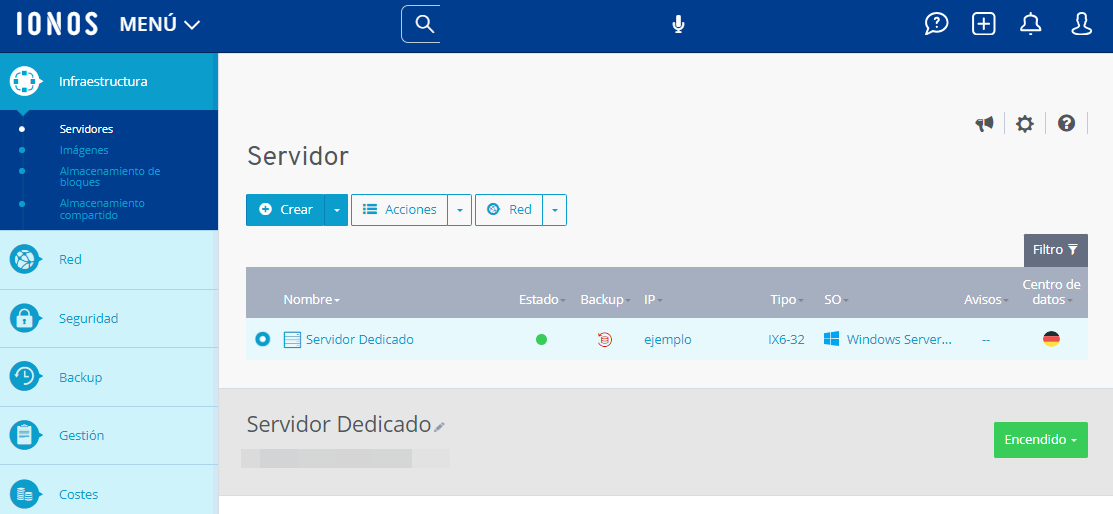
En el Cloud Panel, haz clic en el menú de la izquierda en Red > Balanceador de carga .
Balanceador de carga: estructura de la sección
En la sección Red > Balanceador de carga del Cloud Panel se muestran en una tabla todos los balanceadores de carga configurados. En dicha tabla figuran los datos más importantes de cada uno de los balanceadores de carga:
Nombre: nombre asignado al balanceador de carga. Puedes cambiar el nombre en todo momento.
Estado: estado actual del balanceador de carga.
Encendido: el balanceador de carga está activado.
Apagado: el balanceador de carga está desactivado.
Creando: el balanceador de carga se creará. El progreso se indica en forma de porcentaje.
Configurando: la configuración del balanceador de carga se está actualizando.
Eliminando: el balanceador de carga se eliminará.
IP pública: la dirección IP asignada al balanceador de carga.
Estado del puerto: muestra los puertos a comprobar y su estado.
Centro de datos: centro de datos en el que está alojado el balanceador de carga.
Para acceder a toda la información de un balanceador de carga, debes hacer clic en el nombre del mismo. De esta manera podrás ver la siguiente información adicional:
Descripción: descripción del balanceador de carga. Puedes modificar la descripción en cualquier momento.
Configuración: listado de reglas para protocolos, puertos y direcciones IP configurados en el balanceador de carga.
IP asignada: servidores y direcciones IP entre los que se distribuye el tráfico.
En la sección Estado se muestra el estado del servidor o servidores entre los que se distribuye el tráfico y que se comprueban por medio de uno o varios tests de salud.
Servidor: nombre del servidor asignado.
IP: dirección IP del servidor.
Protocolo / puerto en el servidor: indica el estado de la conexión entre el balanceador de carga y el servidor asignado. Mediante esta conexión el puerto de escucha redirecciona las solicitudes cliente y el protocolo configurado al número de puerto respectivo en el servidor.
En la sección Propiedades se muestra la siguiente información:
Configuración avanzada: en esta sección se muestran los tests de salud configurados.
Test de salud: tipo del test de salud configurado.
Persistencia: indica si está activada la persistencia. Al habilitar esta opción, se dirigen todas las peticiones siguientes de un equipo dentro del intervalo de tiempo definido por ti al mismo servidor.
Tipo de balanceo: procedimiento de balanceo ajustado para la distribución del tráfico.
Round Robin: distribución equitativa del tráfico a todos los servidores asignados al balanceador de carga.
Menos conexiones: redirige el tráfico a los servidores que en ese momento tengan que procesar menos tráfico.
IP pública: dirección IP pública del balanceador de carga.
Centro de datos: centro de datos en el que está alojado el balanceador de carga.
Fecha de creación: fecha en la que se creó el balanceador de carga.
Para editar un elemento, haz clic en ![]() .
.